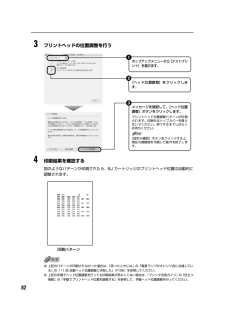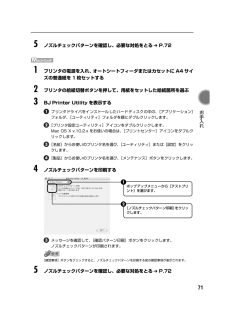Q&A
取扱説明書・マニュアル (文書検索対応分のみ)
"テストプリント" 一致するキーワードは見つかりませんでした。
"テストプリント"3 件の検索結果
82 3プリントヘッドの位置調整を行う 4印刷結果を確認する図のようなパターンが印刷されたら、BJ カートリッジのプリントヘッド位置は自動的に調整されます。●上記のパターンが印刷されなかった場合は、「困ったときには」の「電源ランプがオレンジ色に点滅している」の「11 回 自動ヘッド位置調整に失敗した」 (P.96)を参照してください。●上記の手順でヘッド位置調整を行っても印刷結果が思わしくない場合は、『プリンタ活用ガイド』の「役立つ情報」の「手動でプリントヘッド位置を調整する」を参照して、手動ヘッド位置調整を行ってください。[ヘッド位置調整]をクリックします。 2ポップアップメニューから[テストプリント]を選びます。 1メッセージを確認して、[ヘッド位置調整]ボタンをクリックします。プリントヘッド位置調整パターンが印刷されます。印刷中はトップカバーを開けないでください。終了するまでしばらくお待ちください。[設定の確認]ボタンをクリックすると、現在の調整値を印刷して操作を終了します。 3印刷パターン
71 お手入れ 5ノズルチェックパターンを確認し、必要な対処をとる ➔ P.72 1プリンタの電源を入れ、オートシートフィーダまたはカセットに A4 サイズの普通紙を 1枚セットする 2プリンタの給紙切替ボタンを押して、用紙をセットした給紙箇所を選ぶ 3BJ Printer Utility を表示するプリンタドライバをインストールしたハードディスクの中の、[アプリケーション]フォルダ、[ユーティリティ]フォルダを順にダブルクリックします。[プリンタ設定ユーティリティ]アイコンをダブルクリックします。Mac OS X v.10.2.x をお使いの場合は、 [プリントセンター]アイコンをダブルクリックします。[名前]からお使いのプリンタ名を選び、[ユーティリティ]または[設定]をクリックします。[製品]からお使いのプリンタ名を選び、[メンテナンス]ボタンをクリックします。 4ノズルチェックパターンを印刷するメッセージを確認して、[確認パターン印刷]ボタンをクリックします。ノズルチェックパターンが印刷されます。[確認事項]ボタンをクリックすると、ノズルチェックパターンを印刷する前の確認事項が表示されます。 ...
プリンタを印刷できる状態にするには、 「プリンタドライバ」と呼ばれるソフトウェアをコンピュータのハードディスクにコピーする(インストールする)ことが必要です。なお、ここではMac OS X v.10.3.xをご使用の場合に表示される画面を基本に説明します。1コンピュータの電源を入れて、Macを起動する2『プリンタソフトウェア CD-ROM』をCD-ROMドライブに入れるデスクトップ上にあるアイコン をダブルクリックします。3[Mac OS X]フォルダをダブルクリックし、 [プリンタドライバ]フォルダをダブルクリックする4[PIXUS iP7100 XXX.pkg]をダブルクリックする5以下の画面が表示されたら[続ける]をクリックするプリンタドライバをインストールしよう● ウィルス検知プログラムやシステムに常駐するプログラムがある場合は、あらかじめ終了しておいてください。● ネットワーク環境で本プリンタを使用する際は、サーバ機、クライアント機の両方にプリンタドライバをインストールしてください。その際、サーバ機の「システム環境設定」の「共有」にある「サービス」タブをクリックし、 「プリンタ共有」のチェックボック...
- 1